Il prompt di Microsoft Edge è diventato più fastidioso che mai negli ultimi aggiornamenti di Windows poiché Microsoft sta disperatamente cercando di spingere il browser a più utenti, anche se non lo vogliono. Se sei infastidito dal tag "Browser consigliato", sei nel posto giusto. In questo articolo, ti mostreremo come disabilitare completamente Microsoft Edge sul tuo sistema e utilizzare invece il tuo browser preferito.
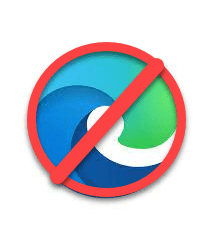
Come disabilitare completamente Microsoft Edge in Windows 11
Puoi facilmente disabilitare Microsoft Edge in Windows 11.
1. All'inizio, fai clic con il pulsante destro del mouse su Icona di avvio al centro della barra delle applicazioni e quindi fare clic su "Impostazioni“.
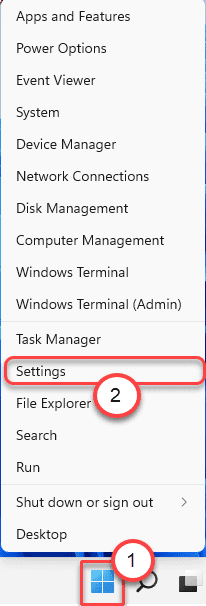
2. Quando si apre il menu Impostazioni, nel riquadro di sinistra, fare clic su "App“.
3. Sul lato destro, tocca il "App predefinite“.
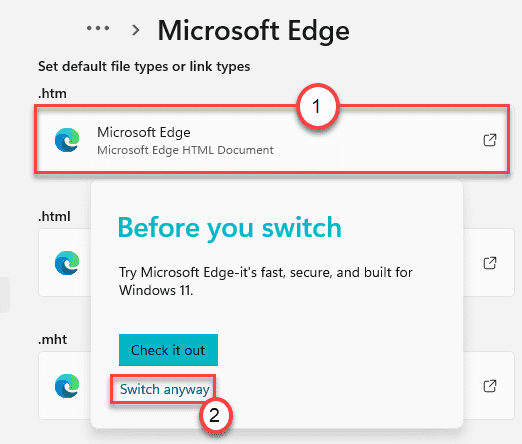
4. Quindi, sul lato destro, vai su "Imposta impostazioni predefinite per le applicazioni".
5. Scrivi "Microsoft Edge" nella scatola.
6. Quindi, fare clic su "Microsoft Edge“.
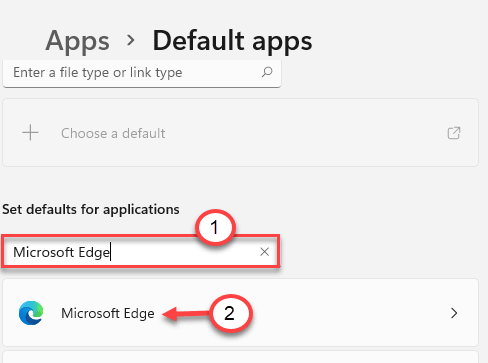
7. Troverai l'elenco delle estensioni associate al browser Microsoft Edge.
8. Fare clic sulla prima estensione per modificarla. Sarai calpestato da un altro fastidioso prompt.
9. Basta fare clic su "Cambia comunque“.
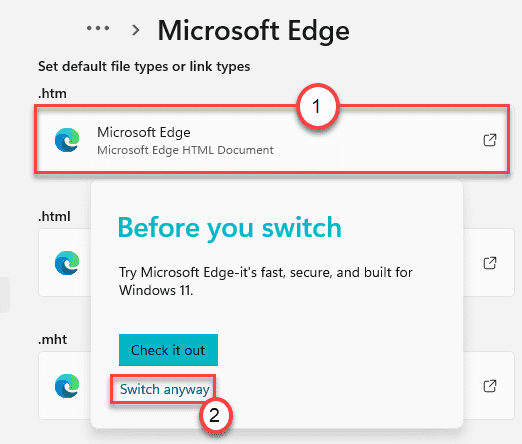
10. Inoltre, noterai un elenco di browser installati sul tuo computer.
11. Scegli il tuo browser preferito dall'elenco. Se non riesci a vederlo, fai clic su "Più applicazioni“.
12. Una volta scelto, clicca su “ok“.
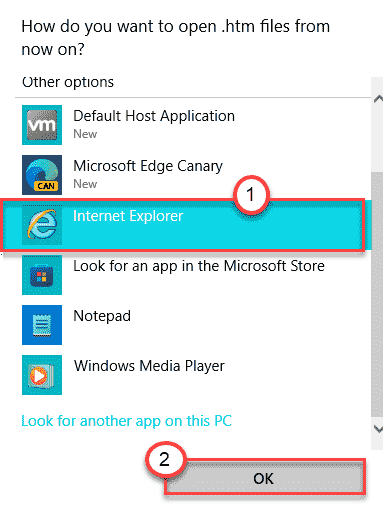
13. Ripeti gli stessi passaggi per le altre estensioni attualmente associate a Microsoft Edge.
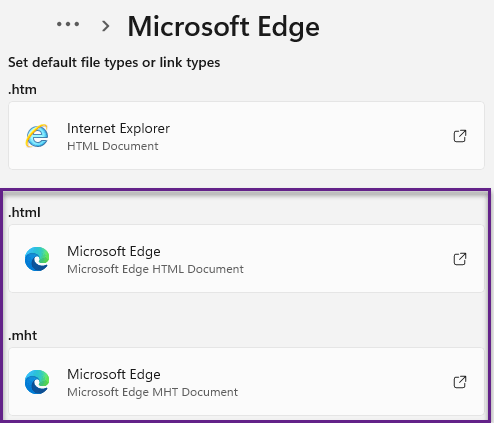
Chiudi la schermata Impostazioni. Ricomincia il tuo computer e il gioco è fatto.
Questo è tutto! Non vedrai Microsoft Edge a meno che non lo apri da solo.


